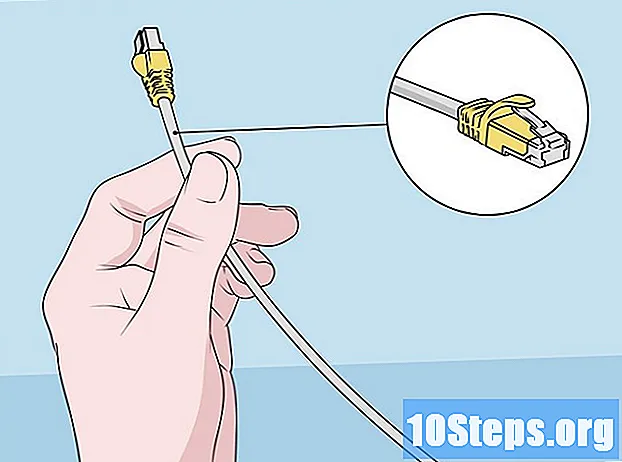কন্টেন্ট
অনেক লোক তাদের খেলাটি মাইনক্রাফ্টে রেকর্ড করতে এবং অন্যদের শিখতে সহায়তা করার জন্য এটি ইউটিউবে রেখে দিতে চায়। যদি আপনি এই লোকগুলির মধ্যে একজন হন এবং আপনার মাইনক্রাফ্টের অভিজ্ঞতাটি বিশ্বের সাথে ভাগ করতে চান তবে নীচের নিবন্ধটি আপনাকে দেখায় যে কীভাবে আপনার ভিডিও রেকর্ড করতে ভিডিও ক্যাপচার প্রোগ্রাম ব্যবহার করা যায়, পাশাপাশি ছবি তোলা যায়। শুরু করার জন্য এই সাধারণ পদক্ষেপগুলি অনুসরণ করুন।
পদক্ষেপ
পদ্ধতি 3 এর 1: একটি মাইনক্রাফ্ট ভিডিও ক্যাপচার করা
বিভিন্ন ধরণের ভিডিও ক্যাপচার প্রোগ্রামগুলির জন্য অনুসন্ধান করুন। গুগলে, "ভিডিও উইকি ক্যাপচার প্রোগ্রাম" টাইপ করুন। প্রথম ফলাফলটি হ'ল একটি উইকিপিডিয়া নিবন্ধ যা ভিডিও ক্যাপচারের জন্য উপলব্ধ বিভিন্ন ধরণের প্রোগ্রামের তালিকা করে।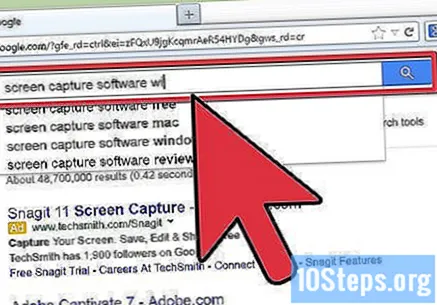
- বিভিন্ন বৈশিষ্ট্যের জন্য তালিকা অনুসন্ধান করুন। কিছু প্রোগ্রাম বিনামূল্যে হবে; অন্যদের, প্রদান। কিছু প্রোগ্রাম সম্পাদনা বৈশিষ্ট্য সহ আসবে; অন্যরা হয় না। তালিকাটি দেখুন এবং আপনি যা করতে চান তার সাথে সবচেয়ে ভাল কাজ করে এমন প্রোগ্রামগুলির সন্ধান করুন।
- আপনি ব্যবহার করতে পারেন এমন কয়েকটি ভাল ফ্রি ভিডিও ক্যাপচার প্রোগ্রামগুলি হ'ল:
- ব্যান্ডিক্যাম
- ইজভিড
- জিং
- স্ক্রিনপ্রেসো।
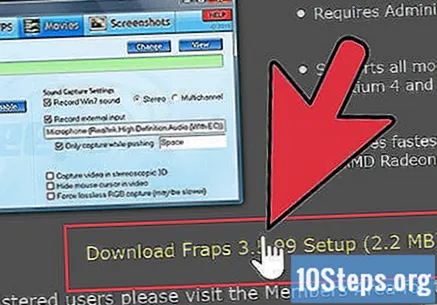
আপনি ভিডিওটি ক্যাপচার করতে যে প্রোগ্রামটি ব্যবহার করতে চান তা ডাউনলোড করুন। এই টিউটোরিয়ালের জন্য, আমরা ধরে নেব যে আপনি ব্যান্ডিক্যাম ব্যবহার করছেন যা নিখরচায়, সহজেই ব্যবহারযোগ্য এবং আপনাকে একক ফাইলে শুরু করার 10 মিনিট পর্যন্ত রেকর্ড করতে দেয়।
ক্যাপচার প্রোগ্রাম নিয়ন্ত্রণ চেষ্টা করুন। আপনি একবার ব্যান্ডিক্যাম বা অনুরূপ ডাউনলোড এবং ইনস্টল করে নিলে আপনার বেশিরভাগ ভিডিও ক্যাপচার করার জন্য প্রোগ্রাম সেটিংসের সাথে টিঙ্কার করার বিকল্প পাবেন।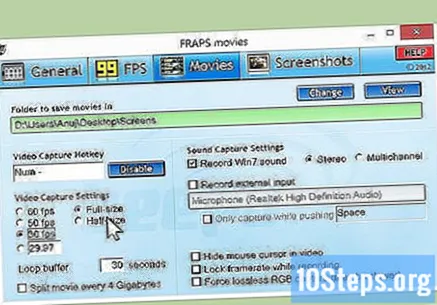
- এখানে ব্যান্ডিক্যাম সেটিংস রয়েছে:
- সাধারণ: সাধারণ কনফিগারেশন ট্যাব (জেনারেল) আপনাকে সেভ করার পরে আপনার ফাইলগুলি কোথায় সংরক্ষণ করতে চান তা নিয়ন্ত্রণ করতে দেয়।
- ভিডিও: রেকর্ড, বিরতি এবং থামাতে আপনার হট কীগুলি কনফিগার করুন; সেটিংস ট্যাবে ক্লিক করুন এবং আপনার রেকর্ডিংয়ের জন্য অডিওটি চালু করতে সাউন্ডে যান; এফপিএসকে এখানেও যুক্তিসঙ্গত সংখ্যায় সেট করুন (30 যথেষ্ট)
- চিত্র: আপনি একটি শর্টকাট কী সহ স্ক্রিনশটগুলি (স্ক্রিনের ছবি) নিতে পারবেন।
- এখানে ব্যান্ডিক্যাম সেটিংস রয়েছে:
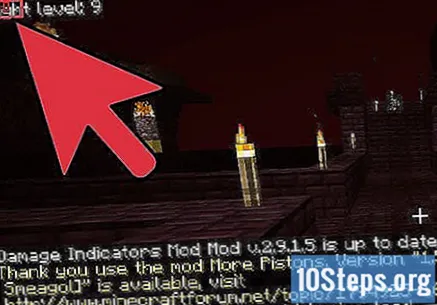
একবার আপনি নিয়ন্ত্রণগুলি সেট আপ করার পরে, একটি ভিডিও রেকর্ড করার চেষ্টা করুন। ভিডিও ক্যাপচার শুরু করুন। এটা খেলা. সেটিংস নিয়ে পরীক্ষা করুন। আপনি যত বেশি ভিডিও রেকর্ড করবেন, কী কাজ করে এবং কী না তা আপনি জানার পক্ষে তত ভাল।
রেকর্ডিংয়ের পরে ভিডিও ফাইলটি সম্পাদনা করুন। যদি আপনার ফ্রি ভিডিও ক্যাপচার প্রোগ্রামটিতে সম্পাদনা বৈশিষ্ট্য থাকে, আপনি এগুলি কাটা, বিভক্ত করতে, রূপান্তরগুলি সংযোজন করতে এবং আপনার ক্যাপচারটিকে সামঞ্জস্য করতে পারেন। যদি প্রোগ্রামটির কোনও সম্পাদনা কার্যকারিতা না থাকে তবে আপনাকে একটি সম্পাদনা প্রোগ্রাম ডাউনলোড করতে হবে এবং আপনার ভিডিও সম্পাদনা করার জন্য এটি ব্যবহার করতে হবে যাতে এটি নিখুঁত দেখাচ্ছে।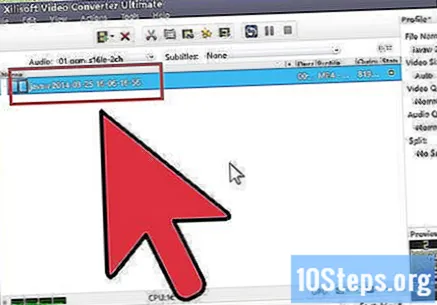
পদ্ধতি 2 এর 2: ম্যাকের উপর মাইনক্রাফ্টের স্ক্রিনশট ক্যাপচার করা

গেমের সময় স্ক্রিনশট নিতে "fn + F2) টিপুন। "fn" বলতে ফাংশনটি বোঝায় এবং আপনার ম্যাক কীবোর্ডের নীচে বাম দিকে রয়েছে "" F2 "একটি ফাংশন কী এবং আপনার কীবোর্ডের উপরের বাম কোণে রয়েছে।
আপনার সিস্টেমে নিম্নলিখিত ডিরেক্টরিটি অ্যাক্সেস করে আপনার স্ক্রিনশটটি সন্ধান করুন। মুদ্রণ কর: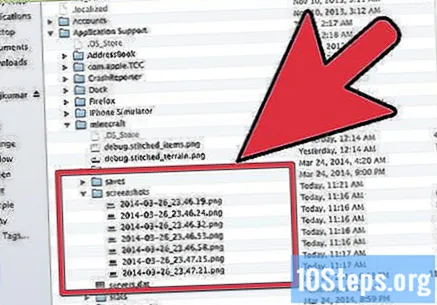
- / ব্যবহারকারী / * আপনার ব্যবহারকারী * / গ্রন্থাগার / অ্যাপ্লিকেশন সহায়তা / মাইনক্রাফ্ট / স্ক্রিনশটগুলি /
আপনি যদি স্ক্রিন থেকে গেম প্যানেলটি আড়াল করতে চান তবে স্ক্রিনশটটি নেওয়ার আগে এফ 1 টিপুন। আপনি যে স্ক্রিনশটটি নিয়েছেন তাতে কার্সার বা জায়টি প্রদর্শিত না হতে চাইলে, এফ 1 টিপুন।
স্ক্রিনশট নেওয়ার আগে ডিবাগ স্ক্রিনটি খুলতে "Shift + F3" টিপুন। অভিষেকের স্ক্রীনটি আপনার স্থানাঙ্ক, সত্তার সংখ্যা এবং অন্যান্য জিনিস প্রদর্শন করবে।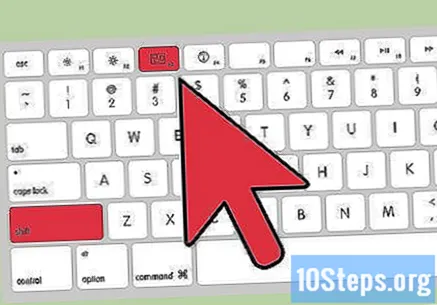
পদ্ধতি 3 এর 3: পিসিতে মাইনক্রাফ্টের স্ক্রিনশট ক্যাপচার করা হচ্ছে
একটি গেম ম্যাচের সময় স্ক্রিনশট নিতে "F2" টিপুন। একটি সাধারণ বোতাম ছবি তুলবে।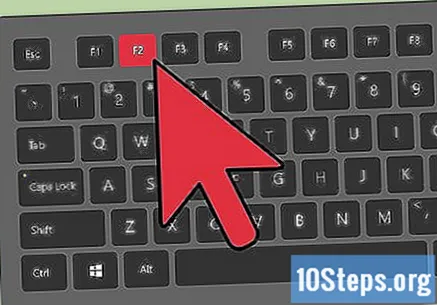
আপনার সিস্টেমে নিম্নলিখিত ডিরেক্টরিটি অ্যাক্সেস করে আপনার স্ক্রিনশটটি সন্ধান করুন। মুদ্রণ কর: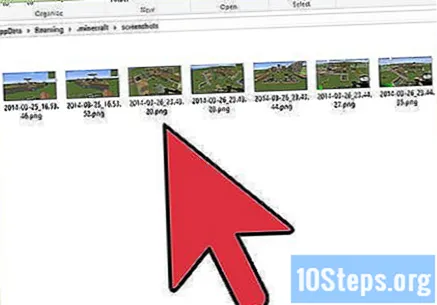
- সি: ব্যবহারকারী * আপনার ব্যবহারকারী * অ্যাপডেটা রোমিং min .মিনিক্রাফ্ট স্ক্রিনশট
আপনি যদি স্ক্রিন থেকে গেম প্যানেলটি আড়াল করতে চান তবে স্ক্রিনশটটি নেওয়ার আগে এফ 1 টিপুন। আপনি যে স্ক্রিনশটটি নিয়েছেন তাতে কার্সার বা জায়টি প্রদর্শিত না হতে চাইলে, এফ 1 টিপুন।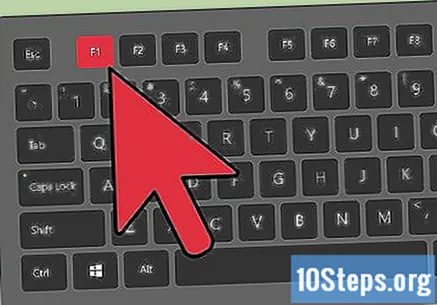
স্ক্রিনশট নেওয়ার আগে ডিবাগ স্ক্রিনটি খুলতে "Shift + F3" টিপুন। অভিষেকের স্ক্রীনটি আপনার স্থানাঙ্ক, সত্তার সংখ্যা এবং অন্যান্য জিনিস প্রদর্শন করবে।
পরামর্শ
- আপনি রেকর্ডিং শুরু করার পরে উইন্ডোটি সরান বা মাইনক্রাফ্টের আকার হ্রাস করবেন না।
- এভিআই ফর্ম্যাটটিতে সর্বোচ্চ মানের রয়েছে।